Die Taschenlampenfunktion ist eine etablierte und unverzichtbare Funktion mobiler Geräte. Sie ist auf allen Geräten, von einfachen Tastenhandys bis hin zu modernen Android-Smartphones, vorhanden. Während das Einschalten der Taschenlampe auf den meisten Android-Geräten auf bekannte Methoden beschränkt ist, bietet das Droid Turbo von Motorola verschiedene Möglichkeiten zur Aktivierung. Dieser Artikel widmet sich ganz der Taschenlampenfunktion von Motorola-Geräten. Sie erfahren, wie Sie den Blitz der Motorola Droid-Kamera aktivieren und die Taschenlampe auf Ihrem Motorola-Gerät ausschalten.
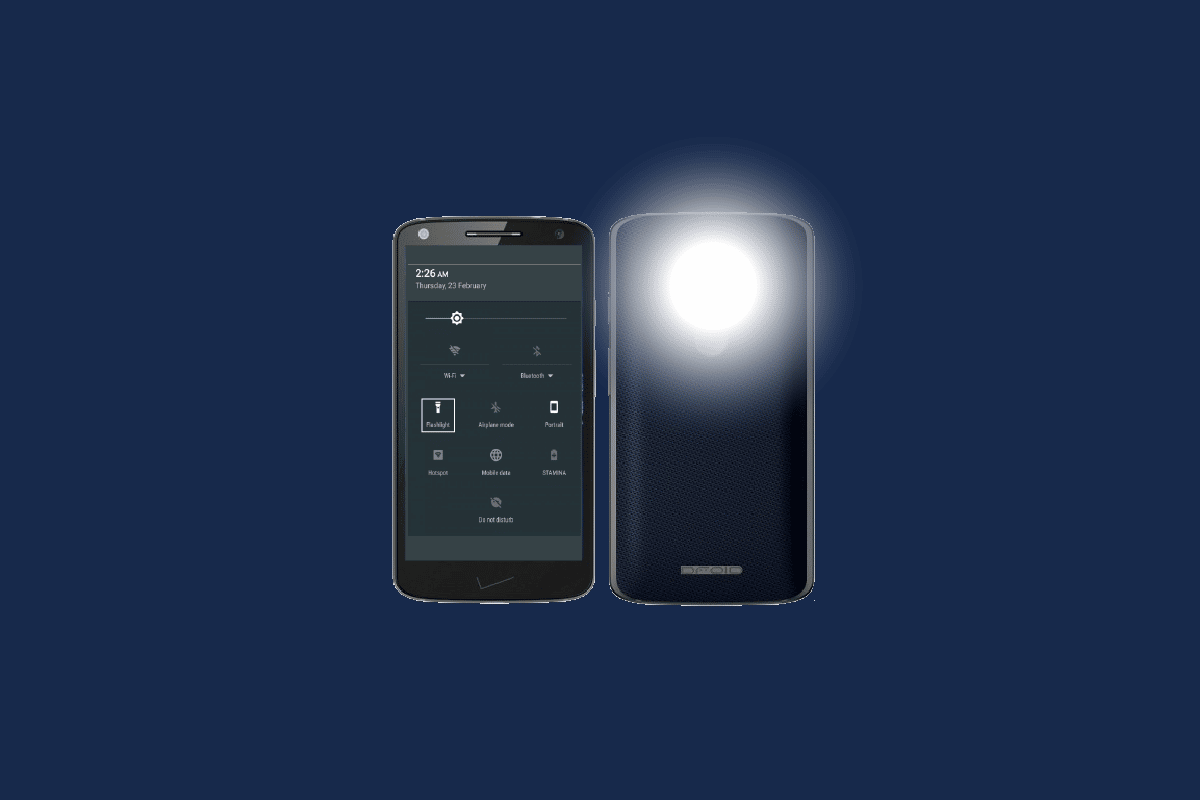
Verschiedene Wege, die Taschenlampe am Droid Turbo zu aktivieren
Es gibt verschiedene Ansätze, um die Taschenlampe Ihres Droid Turbo einzuschalten. Wir stellen Ihnen hier alle Methoden vor, mit denen Sie die Taschenlampe Ihres Motorola Droid Turbo aktivieren können:
Option 1: Nutzung von Moto Actions
Moto Actions ist eine Funktion in Motorola-Geräten, die es Nutzern ermöglicht, bestimmte Gesten auszuführen, um Aktionen zu starten. Dazu gehört das Einschalten der Kamera, der Taschenlampe oder das Erstellen von Screenshots auf dem Droid Turbo oder einem anderen Motorola-Smartphone. Die folgenden einfachen Schritte führen Sie durch den Prozess:
1. Nehmen Sie Ihr Droid Turbo in die Hand.

2. Halten Sie es seitlich, als ob Sie eine Axt führen würden.
3. Führen Sie zwei „Hackbewegungen“ aus.
Dies sollte die Taschenlampe auf Ihrem Droid Turbo aktivieren. Es kann jedoch vorkommen, dass diese Methode nicht funktioniert. In diesem Fall können Sie eine der folgenden Methoden verwenden.
Option 2: Schnellzugriff über die Schnelleinstellungen
Eine weitere einfache Möglichkeit, die Taschenlampe zu aktivieren, ist der Zugriff über die Schnelleinstellungen. Gehen Sie dazu wie folgt vor:
1. Gehen Sie zum Startbildschirm Ihres Geräts.
2. Wischen Sie mit zwei Fingern vom oberen Bildschirmrand nach unten.
3. Tippen Sie auf das Taschenlampen-Symbol.
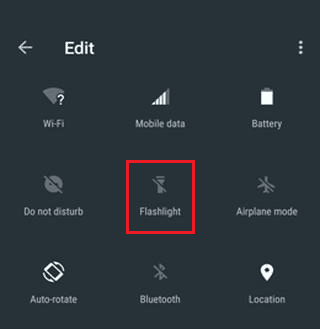
4. Tippen Sie auf den Schalter neben der Taschenlampe, um sie zu aktivieren.
Mit diesen einfachen Schritten können Sie die Taschenlampe über die Schnelleinstellungen aktivieren. Lassen Sie uns nun die dritte Methode zur Aktivierung der Motorola-Taschenlampe betrachten. Auf unserem Blog finden Sie auch Anleitungen zum Einschalten der Taschenlampe auf anderen Android-Geräten.
Option 3: Google Assistant nutzen
Der Google Assistant bietet eine weitere Methode, um die Taschenlampe Ihres Droid Turbo zu aktivieren. Diese Methode ist besonders praktisch, wenn Ihr Google Assistant bereits eingerichtet ist. Falls nicht, müssen Sie einen etwas längeren Einrichtungsprozess durchlaufen. Die folgenden Schritte führen Sie durch den Vorgang:
Hinweis: Wenn Google Assistant bereits aktiviert ist, können Sie direkt mit Schritt 2 fortfahren und „Ok, Google“ sagen.
1. Öffnen Sie Google Assistant auf Ihrem Droid Turbo.
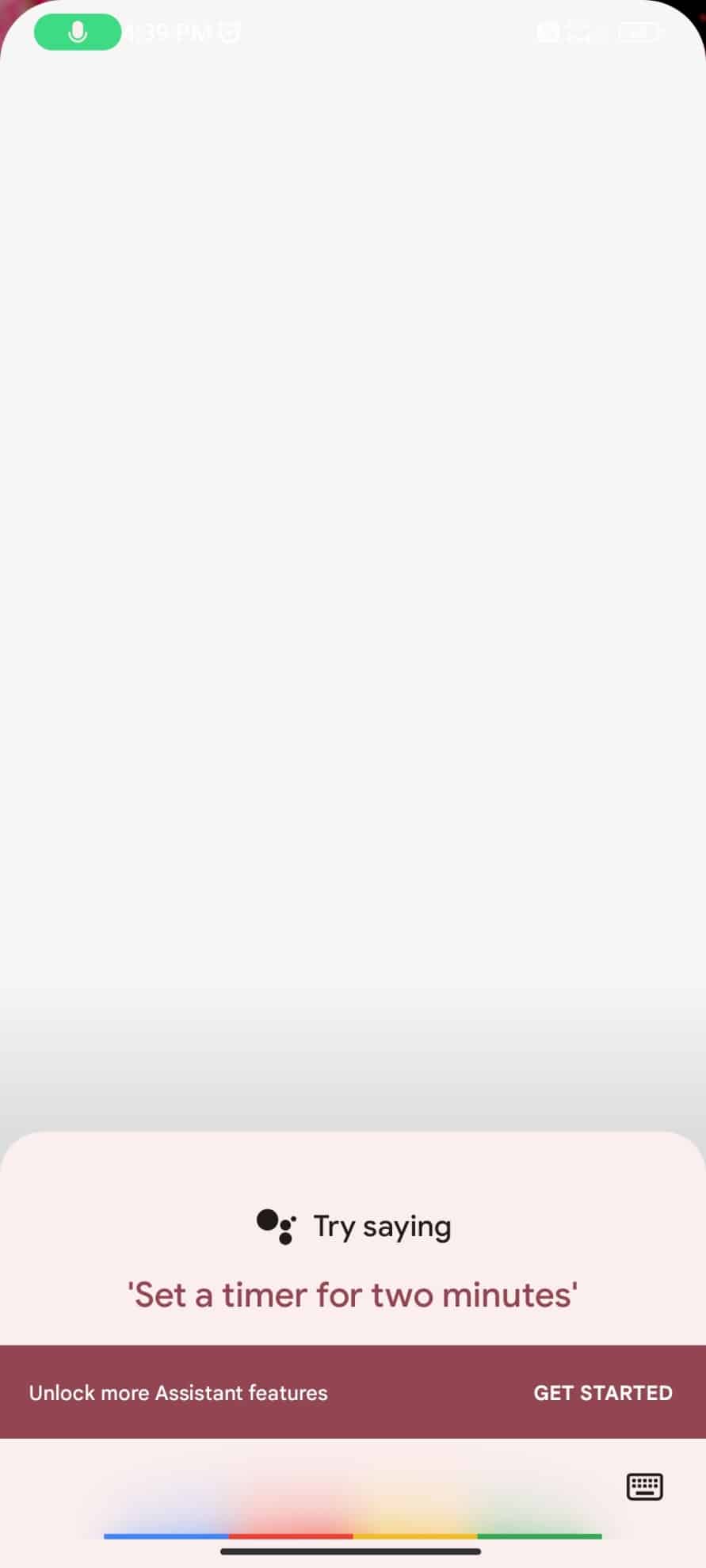
2. Sagen Sie „Taschenlampe einschalten“.
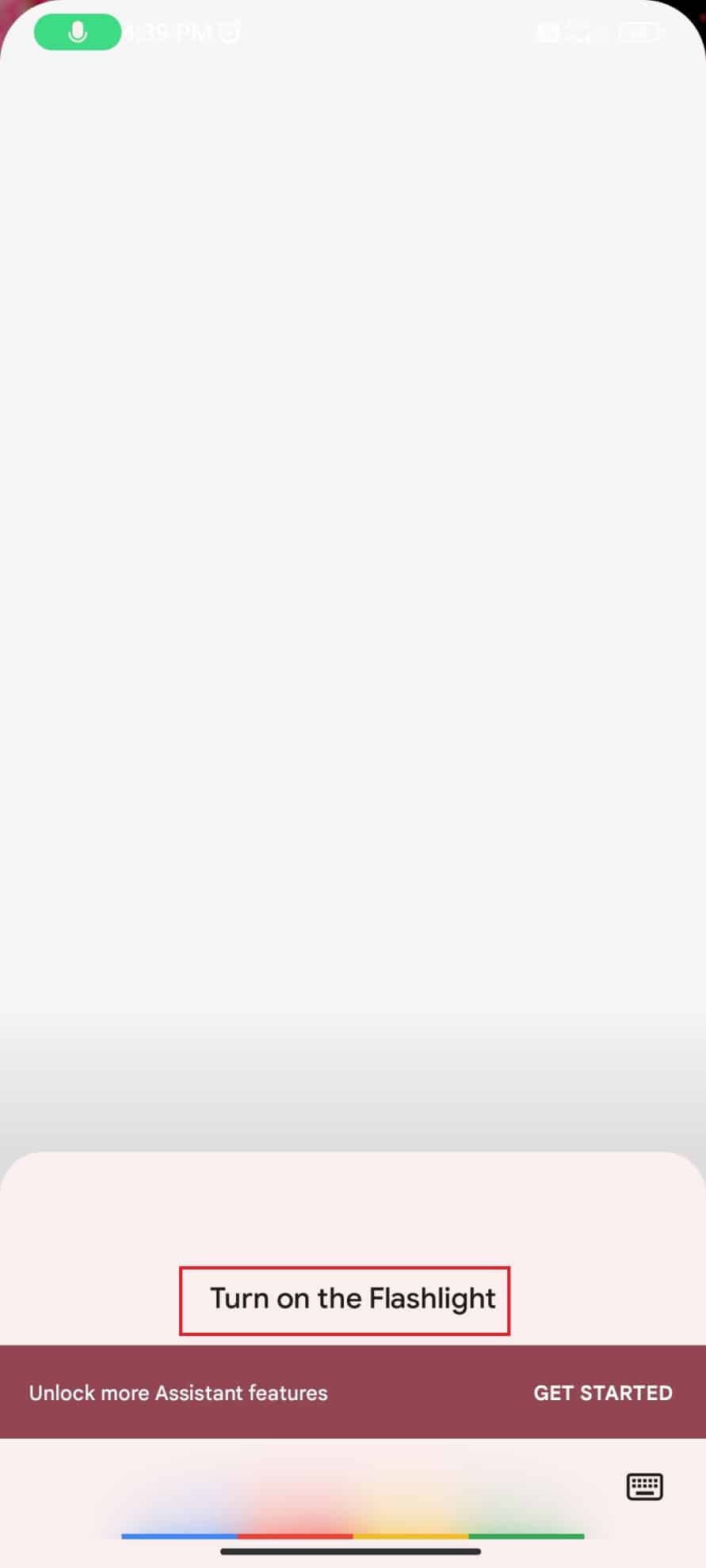
Die Taschenlampe auf Ihrem Droid Turbo sollte nun aktiviert sein.
Wenn Google Assistant auf Ihrem Gerät nicht verfügbar ist, können Sie die nächste Methode ausprobieren.
Option 4: Power-Button verwenden
Auch der Power-Button kann zur Aktivierung der Taschenlampe am Droid Turbo genutzt werden. Gehen Sie dazu wie folgt vor:
1. Drücken Sie lange auf den Power-Button Ihres Telefons.

2. Warten Sie, bis das Menü angezeigt wird.
3. Tippen Sie auf das Taschenlampen-Symbol, um die Taschenlampe einzuschalten.
4. Um sie auszuschalten, tippen Sie erneut auf das Taschenlampen-Symbol.
Sollten Sie mit keiner dieser Methoden zufrieden sein, haben wir noch eine letzte Option für Sie. Eine App kann Ihnen helfen, die Taschenlampe Ihres Motorola-Geräts schnell, durch zweimaliges Drücken des Power-Buttons, zu aktivieren.
Option 5: Die ClickLight-App nutzen
Die ClickLight-App ist eine unkomplizierte Methode zur Aktivierung der Taschenlampe. Um die App herunterzuladen, installieren und nutzen zu können, folgen Sie diesen Schritten:
1. Öffnen Sie den Google Play Store.
2. Suchen Sie nach der ClickLight-App und tippen Sie auf Installieren.
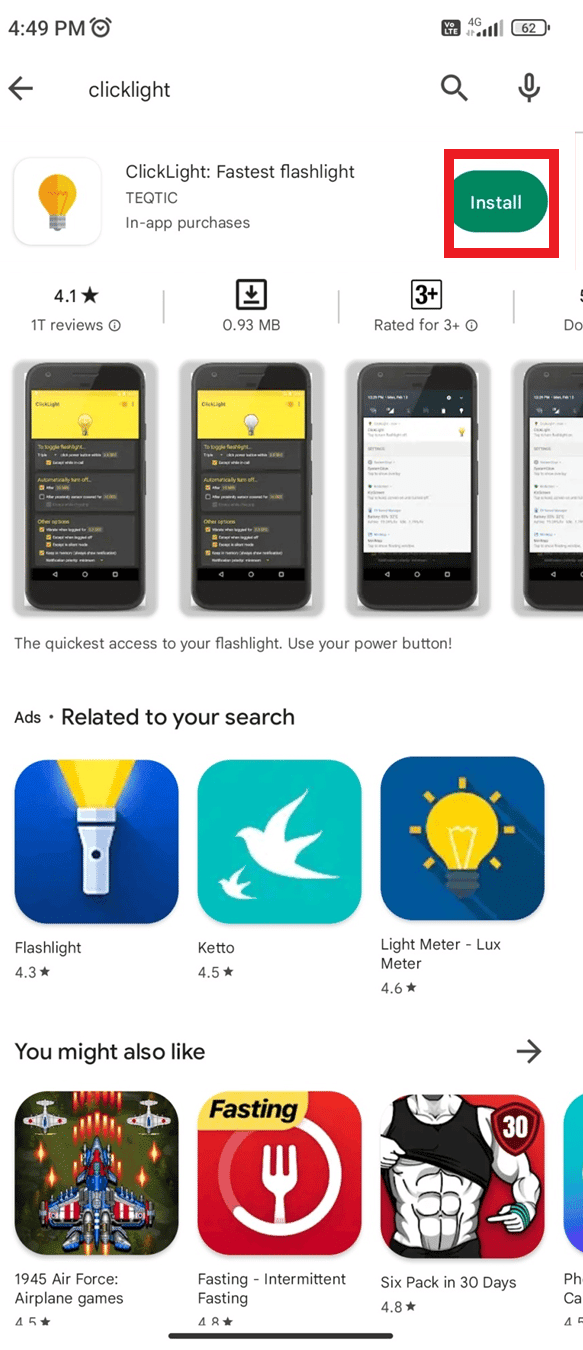
3. Öffnen Sie die App und passen Sie die Einstellungen nach Ihren Wünschen an.
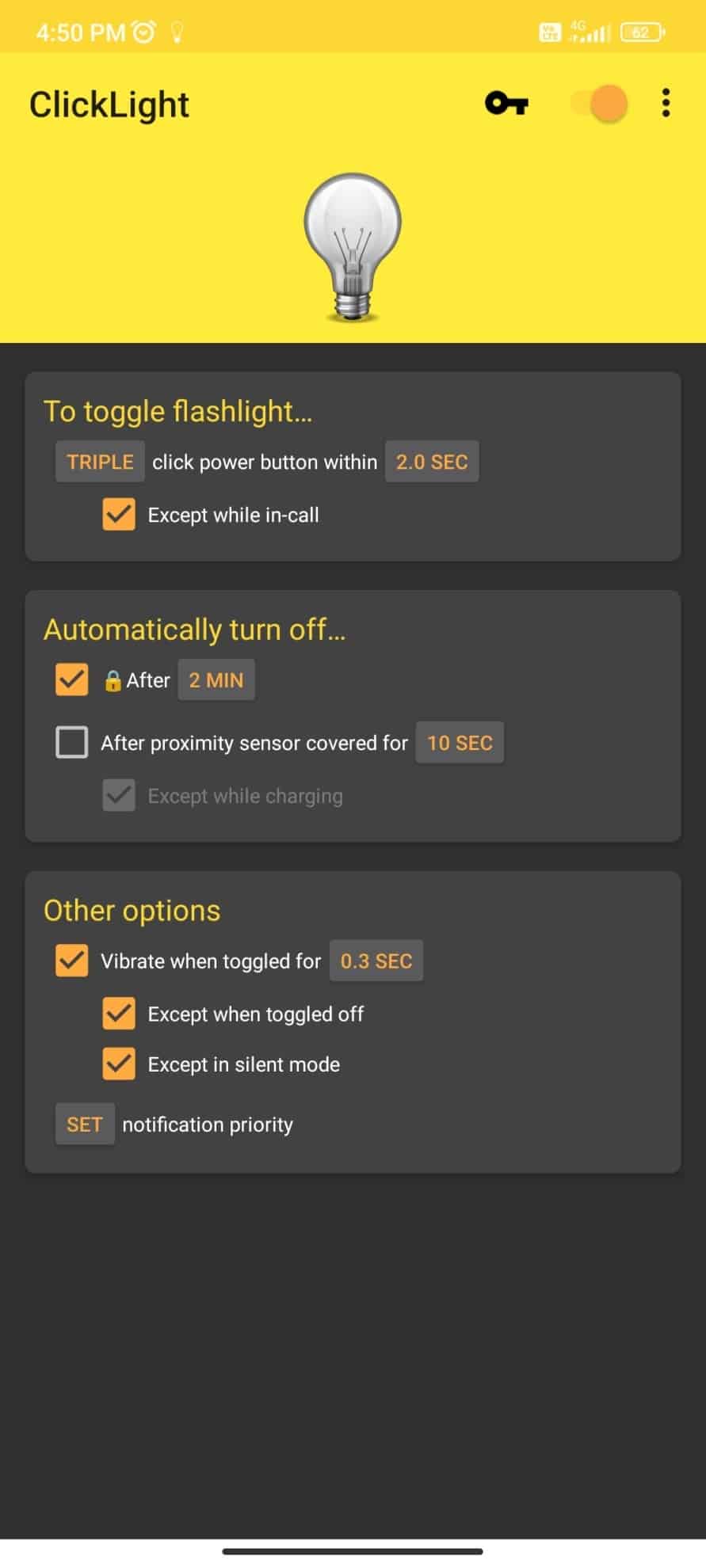
4. Drücken Sie zweimal den Power-Button, um die Taschenlampe einzuschalten.
5. Drücken Sie den Power-Button erneut zweimal, um die Taschenlampe auszuschalten.
Mit dieser Methode können Sie die Taschenlampe Ihres Motorola Droid Turbo ganz einfach aktivieren. Im Google Play Store finden Sie viele weitere Apps mit ähnlicher Funktionalität.
So aktivieren Sie den Kamerablitz am Motorola Droid
Wenn Sie lernen möchten, wie Sie den Kamerablitz am Motorola Droid aktivieren, sind Sie hier richtig. Folgen Sie den Anweisungen, um den Kamerablitz einzuschalten:
1. Tippen Sie auf das Kamera-Symbol auf Ihrem Startbildschirm.
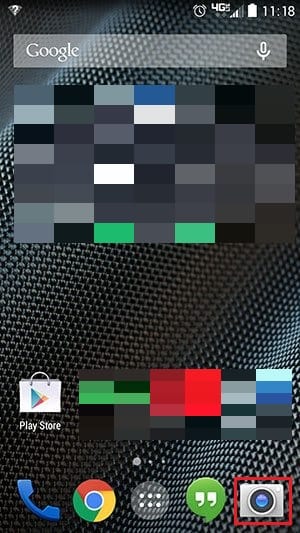
2. Wischen Sie nach rechts, um das Menü für Effekte und Einstellungen zu öffnen.
3. Suchen Sie das Blitz-Symbol im Menü.
4. Tippen Sie so oft auf das Blitz-Symbol, bis es auf „Blitz ein“ wechselt.
5. Machen Sie beliebig viele Fotos, indem Sie auf den Bildschirm tippen.
6. Um den Kamerablitz wieder auszuschalten, wiederholen Sie die Schritte 1 bis 3 und tippen Sie dann auf das Symbol „Blitz ein“.
7. Tippen Sie so lange darauf, bis es auf „Blitz aus“ wechselt.
Dies sind die Schritte zur Aktivierung des Kamerablitzes am Motorola Droid. Im Folgenden erfahren Sie, wie Sie die Taschenlampe an Ihrem Motorola-Gerät ausschalten können.
So schalten Sie die Taschenlampe am Motorola-Gerät aus
Es gibt mehrere Methoden, um die Taschenlampe am Motorola-Gerät wieder auszuschalten. Im Folgenden werden diese im Detail beschrieben.
Option 1: Nutzung von Moto Actions
Da wir bereits wissen, was Moto Actions ist, können wir uns direkt den Schritten zum Ausschalten der Taschenlampe zuwenden:
1. Nehmen Sie Ihr Telefon in die Hand.
2. Halten Sie es seitlich, als ob Sie eine Axt führen würden.
3. Führen Sie zwei „Hackbewegungen“ aus, um die Taschenlampe auszuschalten.
Option 2: Schnellzugriff über die Schnelleinstellungen
Auch hier ist der Zugriff über die Schnelleinstellungen ein unkomplizierter Weg, um die Taschenlampe wieder auszuschalten. Gehen Sie dazu wie folgt vor:
1. Gehen Sie zum Startbildschirm Ihres Geräts.
2. Wischen Sie mit zwei Fingern vom oberen Bildschirmrand nach unten.
3. Tippen Sie auf das Taschenlampen-Symbol.
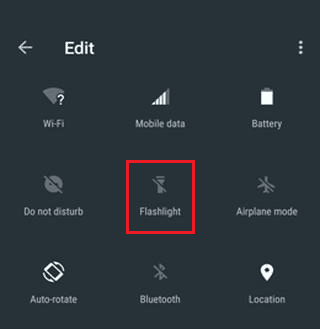
4. Tippen Sie auf den Schalter neben der Taschenlampe, um sie auszuschalten.
Option 3: Google Assistant nutzen
Die Verwendung von Google Assistant ist eine weitere Methode, um die Taschenlampe Ihres Droid Turbo auszuschalten. Diese Methode ist wieder besonders praktisch, wenn Ihr Google Assistant bereits eingerichtet ist. Alles, was Sie tun müssen, ist auf das Mikrofon zu tippen und „Taschenlampe ausschalten“ zu sagen.
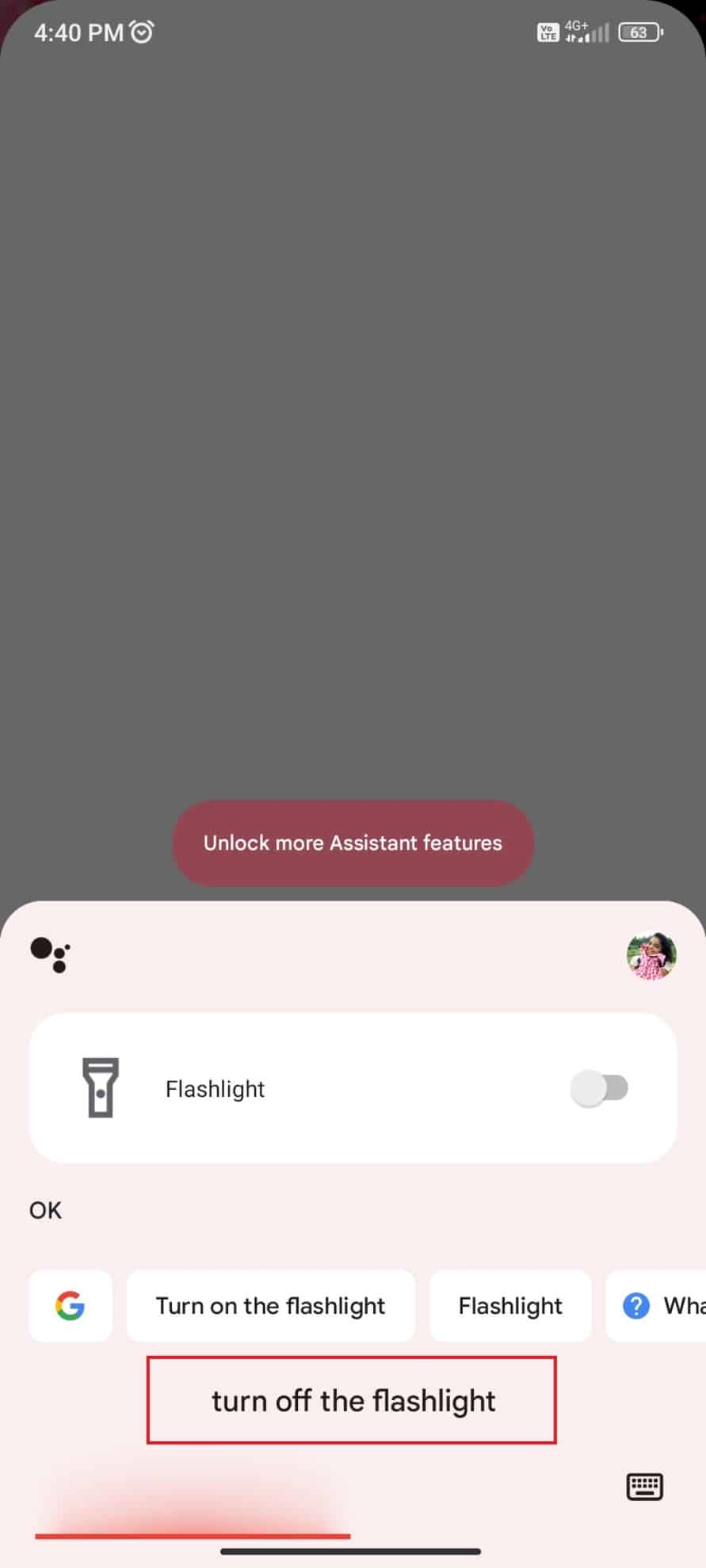
***
Das Ein- und Ausschalten der Taschenlampe an Ihrem Motorola Droid Turbo ist also gar nicht so kompliziert. Wir hoffen, dass dieser Ratgeber Ihnen geholfen hat und Sie mehr über die Taschenlampenfunktion des Droid Turbo gelernt haben. Teilen Sie uns gerne mit, welche Methode für Sie am besten funktioniert hat. Wenn Sie Fragen oder Anregungen haben, hinterlassen Sie diese gerne im Kommentarbereich unten.